爱剪辑给图片旋转角度的操作流程
时间:2022-10-26 14:47
亲们或许不知道爱剪辑给图片旋转角度的详细操作,那么今天小编就讲解爱剪辑给图片旋转角度的操作步骤哦,希望能够帮助到大家呢。
爱剪辑给图片旋转角度的操作流程

首先我们打开爱剪辑软件
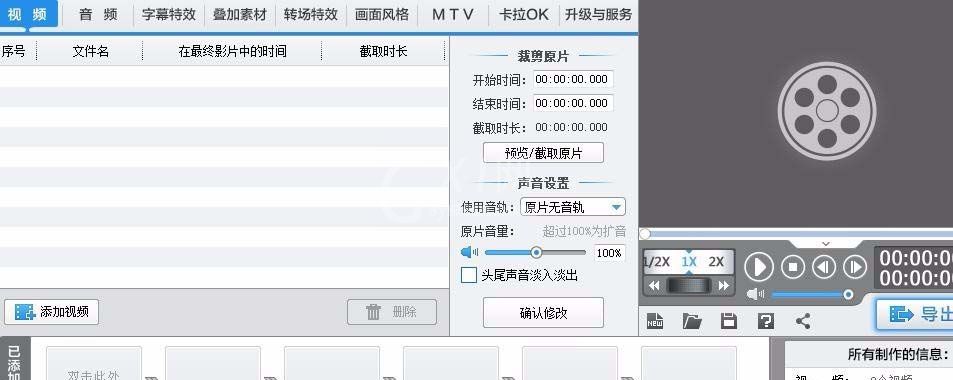
然后我们点击下面的(添加视频)按钮
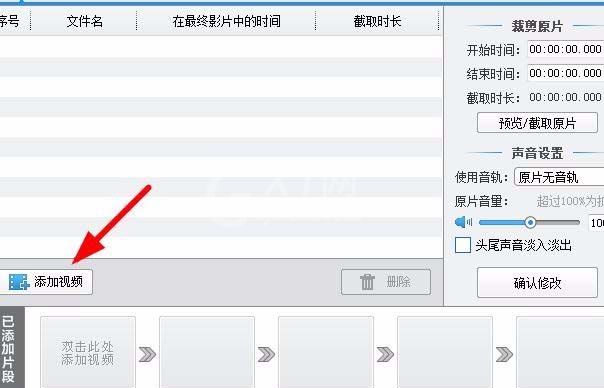
接着在弹出的窗口中点击确定按钮
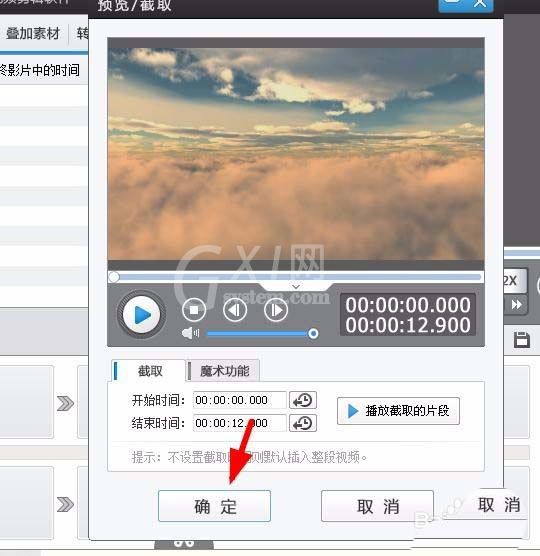
再点击上方的(叠加素材)按钮
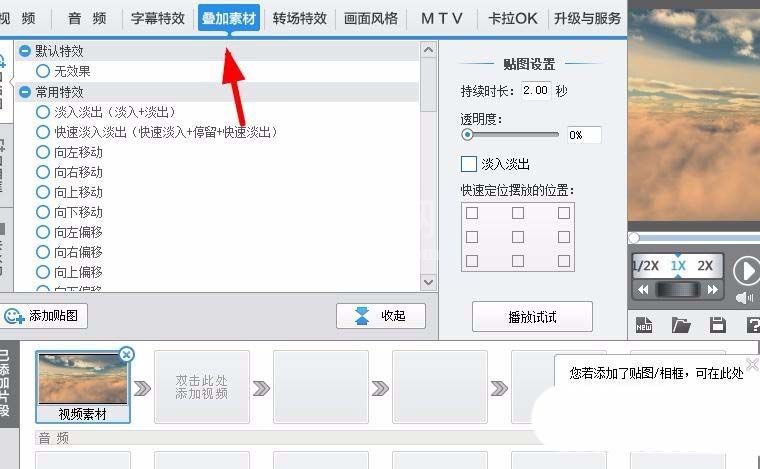
然后鼠标双击右边的预览框添加图片
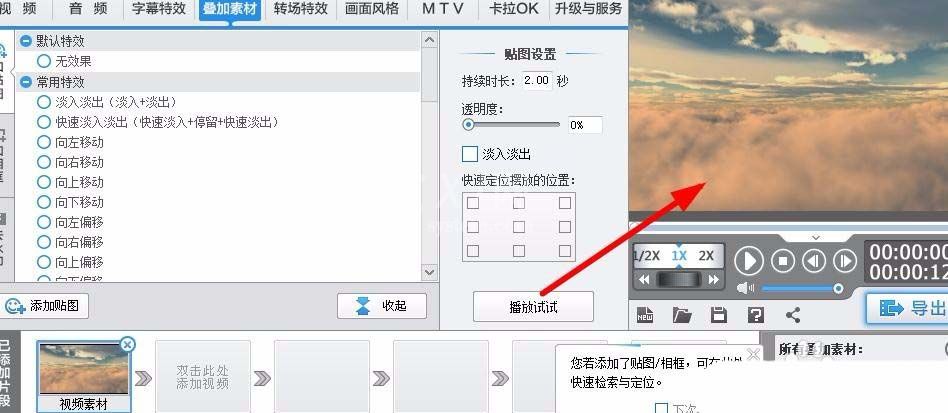
最后我们鼠标按住编辑点向左右或上下拉使其翻转
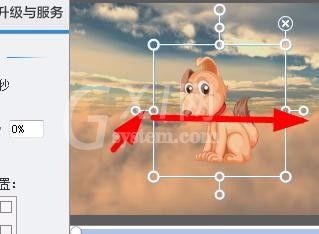

各位小伙伴们,看完上面的精彩内容,都清楚爱剪辑给图片旋转角度的简单操作了吧!



























